
——Word2016系列教程之“恢复文档”
在使用word新建文档时,你可能也遇到过这样的情况,新建了一个文档,进行了文档的输入与编辑等工作,做了很多工作,然而忘记了保存,而关闭了word文档。这下怎么办呢?是不是,所有工作都要从头做起呢?今天小编来告诉你,利用word2016,如何自救!

Word2016你工程师们 “未卜先知”,知道有小伙伴会出现这样的问题,早已给你们做好了“留一手”,我们一起来看看吧!
具体操作如下:
1. 打开电脑上的word,新建一个文档,输入你的文档内容。(本案例,在随意输入了一些内容。)
2.直接点击word右上角的关闭按钮“×”号——在弹出的提示窗口——点击“不保存”,如图。
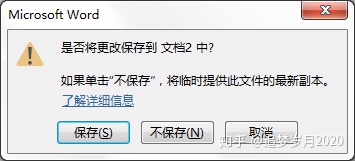
演示操作:
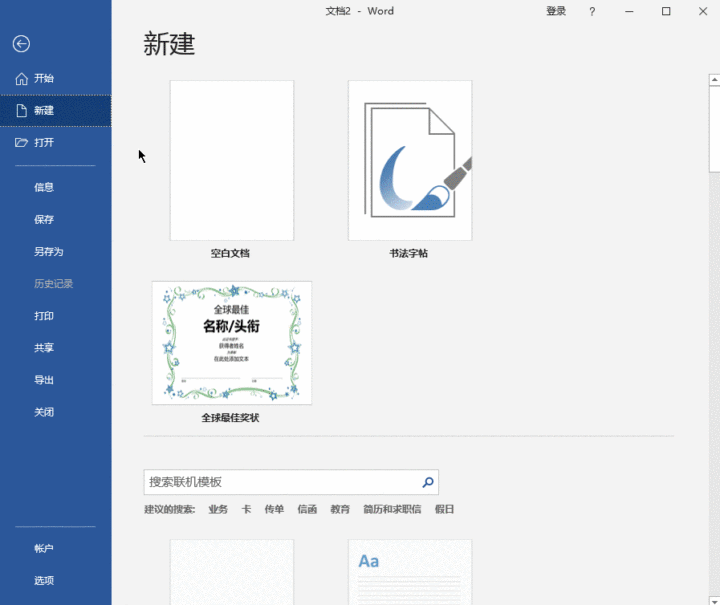
3.打开word,点击左上角的“文件”——在弹出的对话框中——选择“打开”——选择“最近”——点击“恢复未保存的文档”,如图。
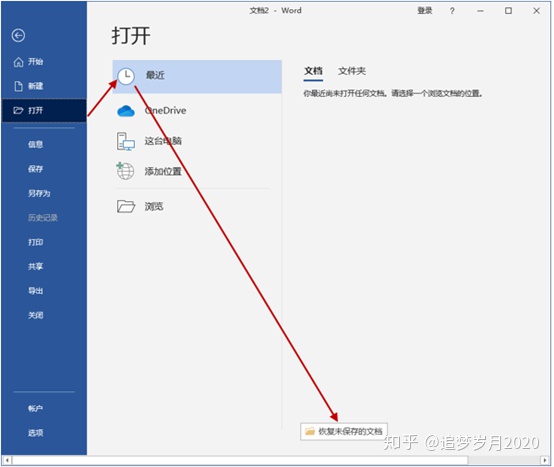
4. 在弹出的“打开”对话框,就可以看到在“C:Users***AppDataLocalMicrosoftOfficeUnsavedFiles”的文件夹,显示我们刚刚没有保存就关闭了的文档,将其选中,然后点击“打开”按钮,即可,如图。

演示操作:
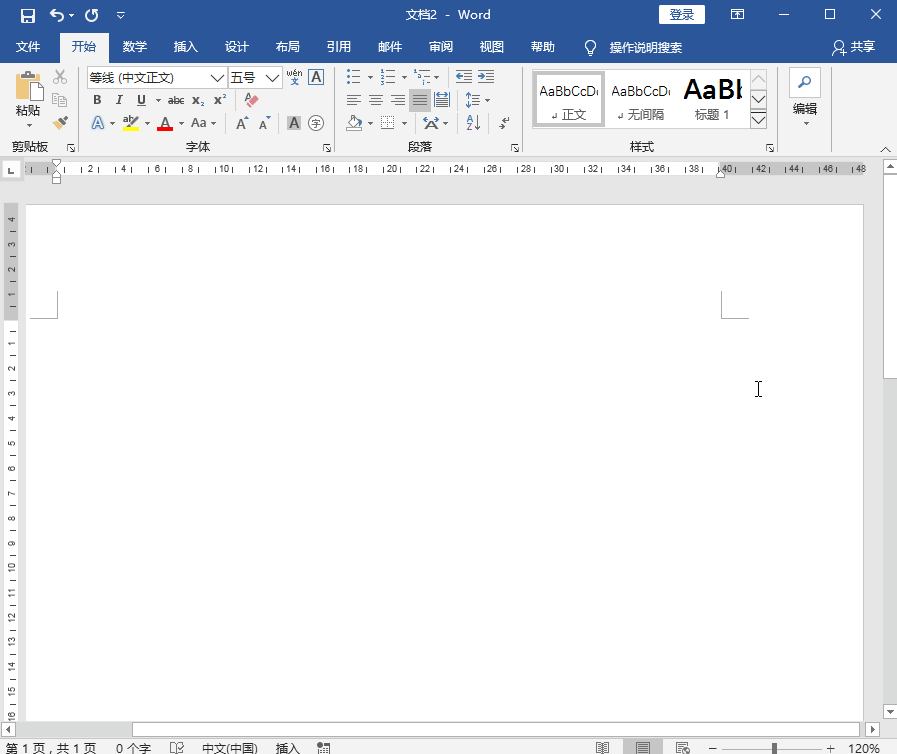
5. 于是,之前没有保存关闭的文档,就又出现了,看到的这篇文档只是临时文档,我们可以保存后,再次进行编辑。
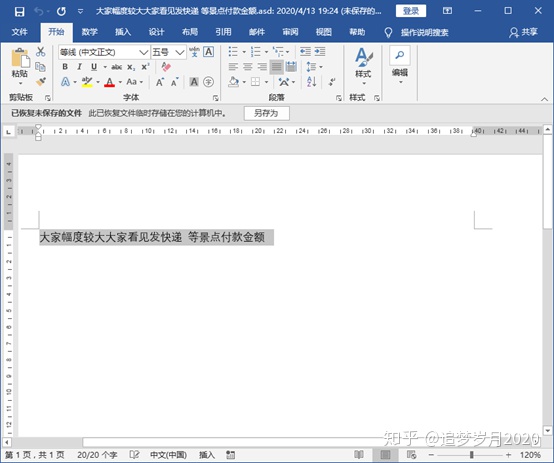
特别提醒:平时养成好习惯——新建word文档——命名并保存——再输入文字编辑文档——保存——关闭。
以上就是今天的学习内容,希望能帮到你。如果你有任何问题,关注我评论留言,小编看到,会在第一时间回复你。
思维决定命运,方法决定效率!
更多Word操作技巧,将陆续更新,请关注!!





















 847
847











 被折叠的 条评论
为什么被折叠?
被折叠的 条评论
为什么被折叠?








